小葫芦熊猫TV点歌插件是一款为熊猫tv的主播们提供的观众点歌插件,安装了这款插件后主播们可以获取观众们想要听的歌,然后放入列表中自动播放。这对于一些打游戏听歌的主播们来说不仅可以满足观众的需求还能活跃现场气氛,非常实用的一款插件。
安装准备:
(1)安装VC2013运行环境
在插件使用前,请先分别安装32位和64位的vc2013运行环境,否则可能导致缺少运行库文件而报错启动不起来!(根据你运行的OBS是32位还是64位的,安装对应的版本)这个只需要安装一次!
如果没有安装VC2013运行环境,请点击下载
(2)安装Microsoft.Net 4.0
Windows7相关版本需要安装Microsoft.Net4.0版本,Windows8以上版本自带Microsoft.Net4.0,无须手动安装
如果没有安装Microsoft.Net4.0版本,请点击下载
安装方法:
本插件支持32位(x86)和64位(x64),请分别:
将32位目录下面的所有文件和目录复制到电脑上32位OBS的安装目录下的plugins目录里面(通常是C:\Program Files (x86)\OBS\plugins);
将64位目录下面的所有文件和目录复制到电脑上64位OBS的安装目录下的plugins目录里面(通常是C:\Program Files\OBS\plugins)
注意!请将目录下的所有文件和目录都原原本本的复制到OBS目录下对应的Plugins目录里面
详细步骤如下:
如果为32位,请将下载下来的小葫芦熊猫TV点歌插件.rar解压将32位文件夹里的PandaMusic.dll文件和PandaMusic文件夹复制到Program Files(x86)的OBS的安装目录的plugins文件夹下。

如果为64位,请将下载下来的小葫芦熊猫TV点歌插件.rar解压将64位文件夹里的PandaMusic.dll文件和PandaMusic文件夹复制到Program Files的OBS的安装目录的plugins文件夹下。

熊猫tv点歌插件使用方法:
按照上面的步骤安装好插件后,启动OBS, 然后在OBS主界面的“来源”列表窗口里面点鼠标的右键,然后点击弹出来的“添加”,再在里面点击“熊猫TV点歌源”来添加这个源,

在弹出来的源名字窗口,可以输入你要想的名字,或直接用默认的:

然后点“确定”,将打开控制台窗口:

打开控制台窗口的方式有两种,第一种是右键来源,另一种是在任务栏右侧寻找如下标志,单击选择打开控制面板即可。
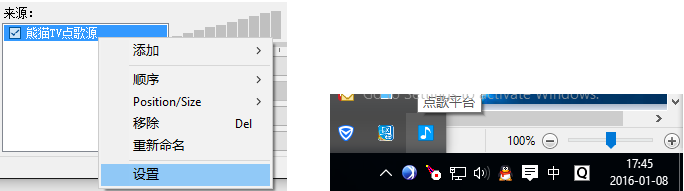
输入房间号,点击启动按钮,点歌系统将启动。

常见问题:
(1)无法定位程序输入点_except1于动态链接库MSVCR120.dll上
如图则没有安装VC2013运行环境

如果没有安装VC2013运行环境,请自行百度,或者到微软官方下载
(2)区别OBS是32位还是64位
关于如何识别您运行的OBS是什么位的版本,可以简单的通过OBS主窗口的标题来进行区别:
64位的版本,在标题名字后面有64bit字样的:

而32位版本则没有这个:

(3)插件PandaMusic.dll是为XX位版本的OBS设计的,无法加载。请检查并安装正确版本的插件
如果出现此情况,则是64位,32位的dll相互放错了位置 !!!(或者vc2013运行环境没有成功安装)
这时候,应该先安装vc2013运行环境,再次运行查看,如果还有这个错误提示,则表示你真的放错32/64位的dll了,换1个放置即可。

(4)添加来源时,没有发现 “熊猫TV点歌源” 此项

如图则有两种可能:
1)没有安装VC2013 运行环境请自行百度,或者到微软官方下载
https://www.microsoft.com/zh-CN/download/details.aspx?id=40784
2)把32位放到64位obs里了






















 大小: 68.2M
大小: 68.2M 大小: 15.6M
大小: 15.6M
 千千静听播放器V9.0.7绿色去广告版
千千静听播放器V9.0.7绿色去广告版  听歌识曲电脑版v6.1.0
听歌识曲电脑版v6.1.0 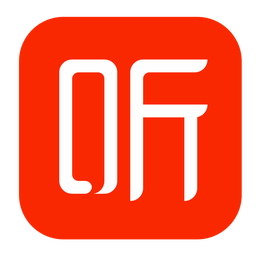 喜马拉雅听书电脑版v3.1.0 官方版
喜马拉雅听书电脑版v3.1.0 官方版  酷狗音乐88.1.07去广告纯净版
酷狗音乐88.1.07去广告纯净版  暴风影音播放Real插件
暴风影音播放Real插件  千千静听去广告美化增强版7.0.4 经典版
千千静听去广告美化增强版7.0.4 经典版  文字播音员V2.5.0 绿色版
文字播音员V2.5.0 绿色版  跳舞毯歌曲打包
跳舞毯歌曲打包  酷我音乐盒20199.0.8.0官方正式版
酷我音乐盒20199.0.8.0官方正式版  顶级音频增强软件(SRS HD Audio Lab)V1.1.25.0 官方中文版带注册码
顶级音频增强软件(SRS HD Audio Lab)V1.1.25.0 官方中文版带注册码  qq音乐2024最新版v18.91.0官方安装版
qq音乐2024最新版v18.91.0官方安装版  Easy RealMedia Tools(Easy RealMedia Producer)v1.94汉化绿色版
Easy RealMedia Tools(Easy RealMedia Producer)v1.94汉化绿色版  Winamp Pro(带DFX音效插件,乐辞)V5.53.1898Beta1汉化版
Winamp Pro(带DFX音效插件,乐辞)V5.53.1898Beta1汉化版  多米音乐旧版V0.1.4.3 免费版
多米音乐旧版V0.1.4.3 免费版  iTunes显示歌词(DynamicLyrics)官方版
iTunes显示歌词(DynamicLyrics)官方版  DFX for Winamp(Winamp专用的音效Plug-In外挂)V9.205绿色汉化特别版
DFX for Winamp(Winamp专用的音效Plug-In外挂)V9.205绿色汉化特别版  QQ音乐2020绿色版
QQ音乐2020绿色版  DFX for TTPlayer(TTPlayer专用音效Plug-In外挂)V9.205绿色汉化特别版
DFX for TTPlayer(TTPlayer专用音效Plug-In外挂)V9.205绿色汉化特别版